Akıllı saatinizin kadranında hep tasarım sizi sıkıyorsa, Apple Watch saat kadranını otomatik değiştirme oldukça kolay. Apple Watch saat kadranları arasında manuel geçiş yapmaktan yorulmuş olabilirsiniz. Gün içinde, otomatik olarak farklı kadranlara geçiş yapmanızı sağlayan Apple Watch özelliğini inceledik.
Apple Watch saat kadranını otomatik değiştirme, gün içinde farklı saatlerde, farklı bir saat kadranı kullanmak isteyenler için harika bir deneyim sunuyor. Mesai saatleri içinde klasik ve modüler bir kadran, akşam saatlerinde fotoğraflar odaklı bir kadran kullanmak isteyebilirsiniz. watchOS 7’den itibaren iPhone’daki Kısayollar Otomasyonu uygulamasını kullanarak, saatinizin kadranını belli zaman aralıklarında değiştirebilirsiniz.
- Apple Watch Kalp Monitörü, kalp sorunu olmayan kişileri hastaneye yönlendiriyor
- En iyi Apple Watch kadranları: Kadran nasıl yüklenir?
- Hangi Apple Watch daha iyi: Özellikleri ve karşılaştırma
Adım adım Apple Watch saat kadranını otomatik değiştirme
Kurulum süreci, Kısayollar uygulamasındaki Otomasyonlar’ı kullanarak çalışıyor. Apple Watch saat arayüzünü otomatik değiştirme özelliğini bir kere kurduktan sonra artık unutabilirsiniz. Kısayol uygulandığında bir bildirim göreceksiniz. Bunun için aşağıdaki adımları takip edin:
- iPhone’daki Kısayollar uygulamasını açın ve ardından “Otomasyon” sekmesine gidin.
- Burada, ekranın sağ üstündeki “+” simgesine dokunun.
- “Kişisel otomasyon” seçeneğini tercih edin.
- “Yeni otomasyon” bölümünden, “Günün saati” seçeneğini seçin.
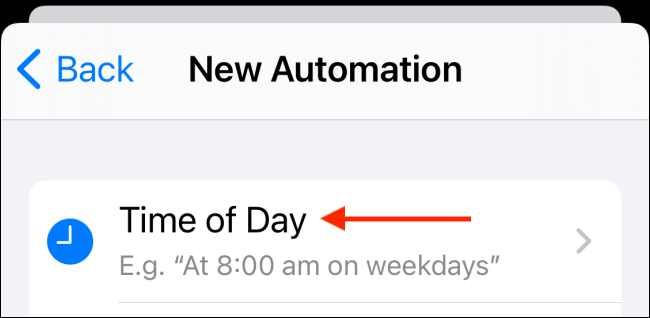
- “Günün saati”ni seçtikten sonra, saat kadranını değiştirmek istediğiniz zamanı girin. “Tekrar” bölümünde, “Günlük” seçeneğinin seçili olduğundan emin olduktan sonra, “İleri” butonuna dokunun.
- Otomasyonun kısayol kısmını bu esnada yapılandıracaksınız. Burada, “Eylem ekle” butonuna dokunun.
- Arama çubuğundan, “Saat kadranını ayarla” işlemini arayın ve seçin.
- “İşlemler” sekmesinden, saat kadranı seçeneğine dokunun.
- Bu aşamada tüm saat kadranlarının listesini göreceksiniz. Geçiş yapmak istediğiniz saat kadranlarını seçin.
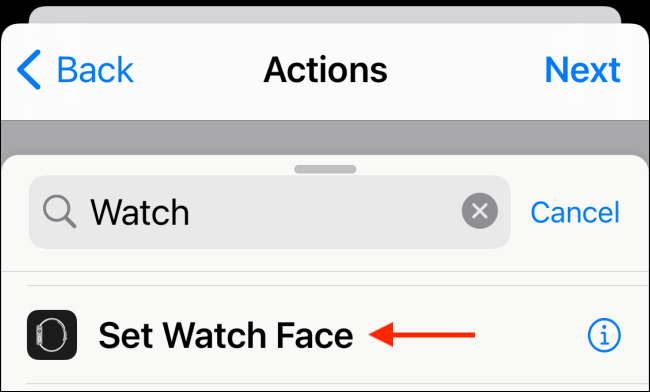
- Kısayol artık hazır. “İleri” butonuna dokunabilirsiniz.
Kısayollar uygulamasındaki otomasyonlar, otomatik olarak harekete geçmez ve bir bildirimle harekete geçmeleri gerekir. Neyse ki bu can sıkıcı özelliği devre dışı bırakabilirsiniz. Bunun için, “Çalıştırmadan önce sor” seçeneğinin yanındaki butona dokunun.
Açılır mesajdan “Sorma” seçeneğini seçin. Otomasyon arka planda otomatik olarak çalışacak ve sadece kısayolun çalıştığına dair bir bildirim göreceksiniz.
Otomasyonu kaydetmek için, üstten “Bitti” butonuna dokunun.
Otomasyon artık oluşturuldu. Belirlenen zamanda harekete geçecek ve saat kadranınız değişecektir. Apple Watch kadranını otomatik olarak değiştirme esnasında iPhone ve Apple Watch’ta bir bildirim alacaksınız.
Farklı zamanlarda farklı saat kadranları ayarlamak için, daha fazla otomasyon oluşturmak isterseniz “Kısayollar” uygulamasından işlemi tekrar edebilirsiniz.





